PS教程:去除脸上雀斑,3个步骤
问题:图片中皮肤不同区域的明暗不同(比如脸颊比较亮)、皮肤的纹理走向不同,需要提取的区域要和原位置图像情况一致,比较难;如果是找最接近的位置,又因为雀斑比较密集,难以找到完全符合干净肤质的区域进行复制。
②用“污点修复画笔工具”,让需要修补的位置提取周边情况。
问题:不能用涂抹的方法进行操作,否则会让修复的地方出现破损的条状划痕。而用鼠标一点点的进行点击消除,因为雀斑的密集性,同一位置需要反复点击鼠标,才能达到要求。
以上两种方法,只要足够细致周全,都可以达到去除雀斑的操作!但是,两种方法无疑都需要花费一些时间,对同一操作进行不断重复才能达到最终效果!
那么有没有一种方法可以简单高效地完成雀斑祛除呢?
当然有!这就是今天的PS小技巧,只需要三步,轻松搞定人像雀斑问题!
【具体操作步骤】
第一步:对图片添加滤镜。
先对原素材做一个拷贝,在备份的素材图层上操作,以免对图片造成不可恢复的改变后找不到原始图片文件。
在PS的菜单栏上,用鼠标依次选择【滤镜】-【杂色】-【蒙尘与划痕】
在弹出的“蒙尘与划痕”对话框中,调整半径和阈值的数值。
↑↑
半径:决定图像的模糊程度。数值越大,模糊的程度越大。
阈值:决定图片中像素的差异有多大才会被判定为杂点。数值越大,去除的杂点就越少。在人像处理中,数值越大越能看清楚人像的皮肤纹理。
(注意:阈值的选取很重要,数值过大,雀斑无法去除;数值过小,照片会失真!)
所以调整半径和阈值时,要取适当值,不能过大也不能过小!
确定好“蒙尘与划痕”的数值以后,点击确定,图片自动呈现效果如下。
这时,PS对全图做了一个“蒙尘与划痕”效果,而我们要达到的效果是——只对雀斑部分做PS处理,保留人像其他部分为原始的正常呈现,应该怎么办呢?
第二步:对图片添加蒙版。
选中“蒙尘与划痕”效果所在的图层,按【Alt】键,用鼠标点击添加一个黑色图层蒙版!
第三步:用画笔工具涂抹。
选中画笔工具,设置前景色为白色作为画笔工具的颜色。用鼠标在人像的雀斑上涂抹,就可以让雀斑消失了!
最后,就可以做出皮肤纹理保留的还不错的人像图片。
好了,今天的快速去除雀斑的技巧就到这里!只要5秒轻松搞定,是不是比“修补工具”和“污点修复画笔工具”好用多了?
如果小伙伴们到这里还不满意,想要把去除雀斑以后的皮肤修的更好!可以来学习我们的皮肤中级处理课程 ——《PS照片人像后期皮肤美化课程 》,教你用中性灰、双曲线等方法让皮肤质感up!Up!人像美翻!返回搜狐,查看更多